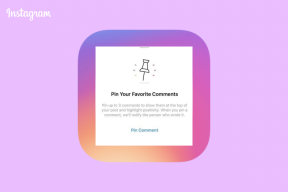Kan andre se, hvad der er i mit Google Drev
Miscellanea / / November 29, 2021
Google Drev er go-to-destinationen for de mange, der gerne vil gemme og dele indhold. Denne cloud-tjeneste lader dig gemme og oprette alt med lethed, uanset om det er en stor videofil, et fotoalbum eller et kritisk dokument. Og det er ikke alt. Du kan også dele et link til disse gemte elementer med din partner, så de kan se eller downloade den påkrævede fil.

Med alle de forskellige muligheder, der er tilgængelige for deling, bliver det helt sikkert en smule forvirrende, når det kommer til synligheden af filerne og mapperne. Kan andre se, hvad der er i dit Google Drev? Hvis ja, kan de så få redigeringsadgang til det?
Nå, det er det, vi vil udforske i dette indlæg, mens vi udforsker alt relateret til deling og synlighed på Google Drev.
Lad os komme i gang, skal vi?
Også på Guiding Tech
Hvordan virker Google Drev
Inden vi går i gang, lad os tjekke, hvordan Google Drev fungerer. Nå, Google Drev er din næste dør cloud-baserede lagringsløsning. Som nævnt tidligere, kan du
gemme alt fra normale JPG-billeder eller lydfiler til dokumenter, regneark og diasshows.Så længe du har logget ind med den rigtige Google-konto, kan du få adgang til disse filer stort set hvor som helst. Udover det betyder cloud storage, at du kan gemme lager på din fysiske enhed.
Synlighedsindstillinger i Google Drev
Som nævnt tidligere giver Google Drev dig mulighed for at dele dine filer. Men det gode er, at Drev giver dig muligheden for, hvordan du vil have, at filerne skal deles.

Indtil videre er der tre muligheder – Privat, Delt og Enhver med linket. Hvis du ikke har delt dine filer og mapper med nogen, kan ingen se den pågældende fil eller mappe. Du er den eneste person, der kan se det. Dette er den ideelle indstilling, hvis du har et væld af personlige dokumenter på Google Drev.
I stedet kan du dele din fil med et bestemt antal brugere via muligheden 'Del med personer...'. Afhængigt af det privilegium, du har tildelt dem, vil de se eller redigere dokumentet.
Men de vil på ingen måde være i stand til at se de andre ting inde i dit Google Drev.

Det samme gælder for den tredje mulighed. Hvis du deler et link, er det kun brugerne med linket, der får fat i filen/mappen. Igen gælder de sædvanlige regler - du skal være forsigtig med, hvilke oplysninger du deler på dokumentet. Samtidig vil du gerne være lidt forsigtig med, hvilken rolle du tildeler dem.
Endelig har Google Apps-brugere mulighed for kun at dele deres filer med personer i deres organisation. Og hvis du har valgt den mulighed, vil folk inden for dit domæne kunne se og få adgang til filen.

Så den nederste linje er, at ingen har adgang til dine filer og mapper i dit Google Drev-lager, medmindre du har givet dem eksplicit adgang. Men i slutningen af dagen, hvordan ser du mapperne med delte filer?
Også på Guiding Tech
Hvem kan få adgang til dine filer
Desværre tilbyder Google ikke en ligetil løsning til at se, hvem der har adgang til alle dine filer på én gang. Du bliver nødt til at tjekke filerne én efter én. Her er ideen at tjekke de seneste filer.
For at gøre det skal du åbne en af filerne og klikke på Del i øverste højre hjørne. Hvis det er en privat fil, vil kun dit e-mail-id være til stede på listen. Hvis ikke, vil du se en liste over de brugere, som filen er delt med i øjeblikket. Samtidig kan du også se deres privilegier.

Alt du skal gøre er at klikke på Fjern for at fjerne personen fra listen. Eller du kan også spille med brugerens privilegier. Igen er det værd at bemærke, at hvis du giver redaktørrettigheder til nogen, kan de også tilføje andre og dele filen eller dokumentet yderligere.

Alternativt kan du vælge en fil fra Mit drev og klikke på det lille I-ikon i øverste højre hjørne. Dette er en hurtigere metode og giver dig et hurtigt overblik over den aktuelle delingsstatus. Udover det kan du også se, hvornår den sidste ændring blev foretaget og af hvem.
Væggene har øjne og ører
Så kan nogen andre se, hvad der er i dit Google Drev? Et klart svar ville være et nej. Dine valgte medarbejdere kan kun se de filer og dokumenter, der deles med dem.
Igen skal du også overveje mappernes delingsstatus. Hvis en mappe deles med andre, kan filerne under den arve den samme adgang.